Принципы работы с IDENT.Рентгеном
Настроить интеграцию с рентген-программой
IDENT интегрируется с программным обеспечением рентгена, что позволяет автоматизировать процесс добавления рентгеновских снимков в карточки пациентов. Список поддерживаемых рентген-программ
Взаимодействие с рентген-программой осуществляется компонентом IDENT — IDENT.Рентген. Чтобы установить и настроить IDENT.Рентген, обратитесь в техподдержку IDENT.
При настройке интеграции наш технический специалист добавляет IDENT.Рентген в автозагрузку.
После установки на рабочем столе появится ярлык приложения «IDENT.Рентген». При запущенном приложении в области уведомлений отображается соответствующий символ  .
.
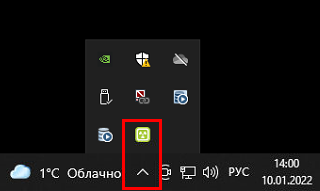
При запуске IDENT.Рентген проверяет, делали ли снимки в течение последних двух часов. Пока IDENT.Рентген запущен, он реагирует на каждый новый снимок.
Связать информацию о пациенте
IDENT.Рентген проверяет в базе рентген-программы, были ли созданы снимки. Если да, определяет имя пациента и ищет подходящий прием в IDENT.
Чтобы снимки загружались в карточку в IDENT, нужно связать ее с данными пациента в базе рентген-программы. Это делается один раз для каждого пациента.
Если данные пациента из базы рентген-программы не сохранены в IDENT, после создания снимка открывается всплывающее окно «IDENT.Рентген - Привязка пациентов».
В верхней части окна привязки указано, что найден новый снимок пациента (1). Ниже находится таблица с недавними и текущими приемами. В первом столбце отображается фамилия врача (2). Во втором столбце — фамилии пациентов и время приемов. Если прием завершен, то время отображается серым цветом. Если прием идет — зеленым, а времени окончания нет (3). Красной линией отображается текущее время.
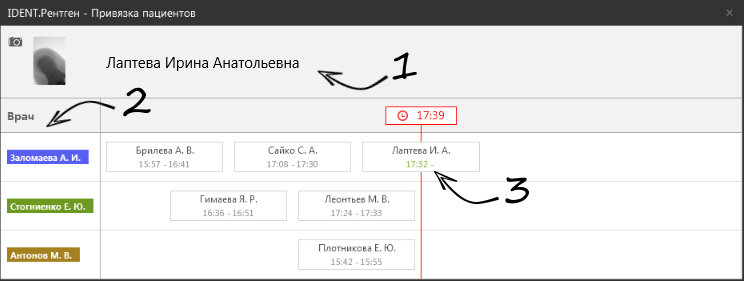
Щелчком левой кнопкой мыши сотрудник выбирает пациента, чей снимок сделал. Таким образом проводится привязка данных в двух базах — рентген-программы и IDENT. Этот и предыдущие снимки пациента автоматически загрузятся в карточку в IDENT.
При повторном обращении пациента окно привязки не появляется, снимки подгружаются автоматически.
Посмотреть и отредактировать снимок
IDENT.Рентген сохраняет снимок в трех разрешениях: 160p, 720p, 1080p, и передает в IDENT. Оригинальный снимок находится в базе рентген-программы, а на сервере IDENT хранятся только копии.
Копии снимков отображаются в карточке пациента на вкладке «Изображения». Снимки, привязанные к приему, также отображаются в случае обслуживания, на вкладке «История болезни» в карточке и в окне «Проверка историй болезни».
В карточке на вкладке «Изображения» в левой части окна находится миниатюрный снимок — 160р, справа — предпросмотр, 720р. Чтобы развернуть снимок на весь экран в 1080р, нажмите правой кнопкой мыши → «Развернуть на весь экран» или дважды кликните по предпросмотру.
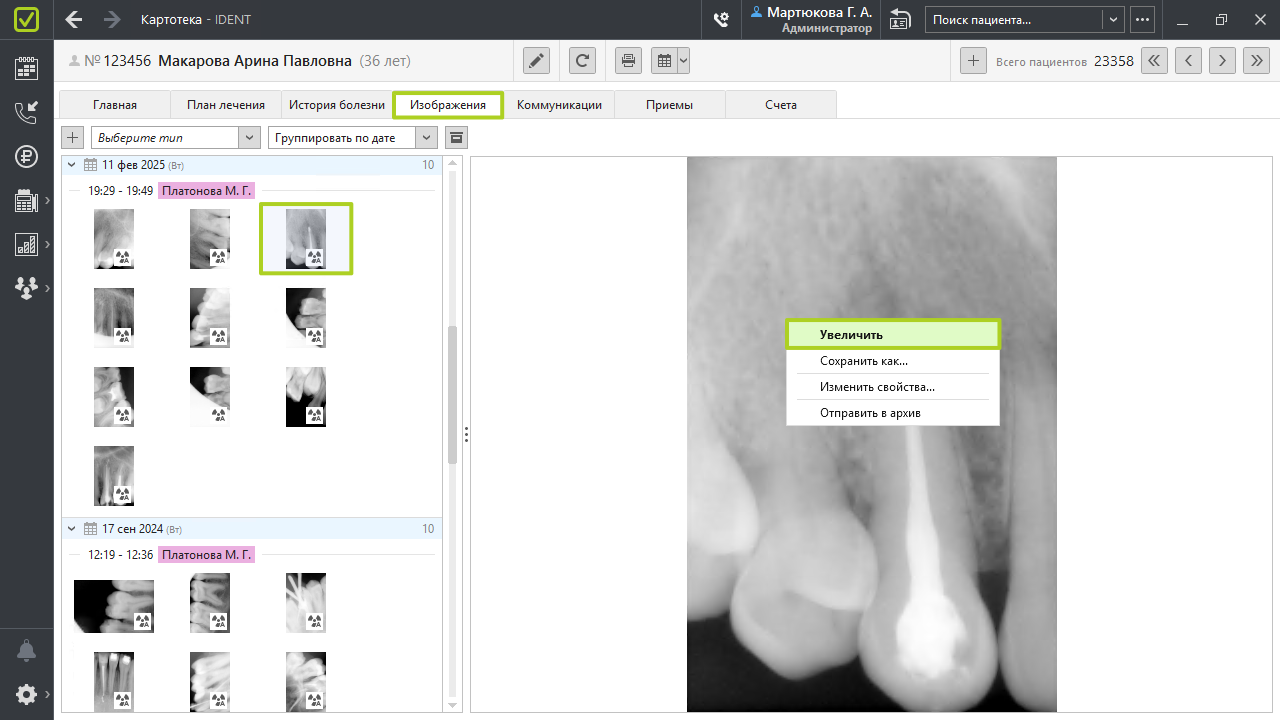
Можно изменить свойства снимка: указать челюсть или номер зуба, ввести название и комментарий. Для этого нажмите правой кнопкой мыши по снимку → «Изменить свойства…».
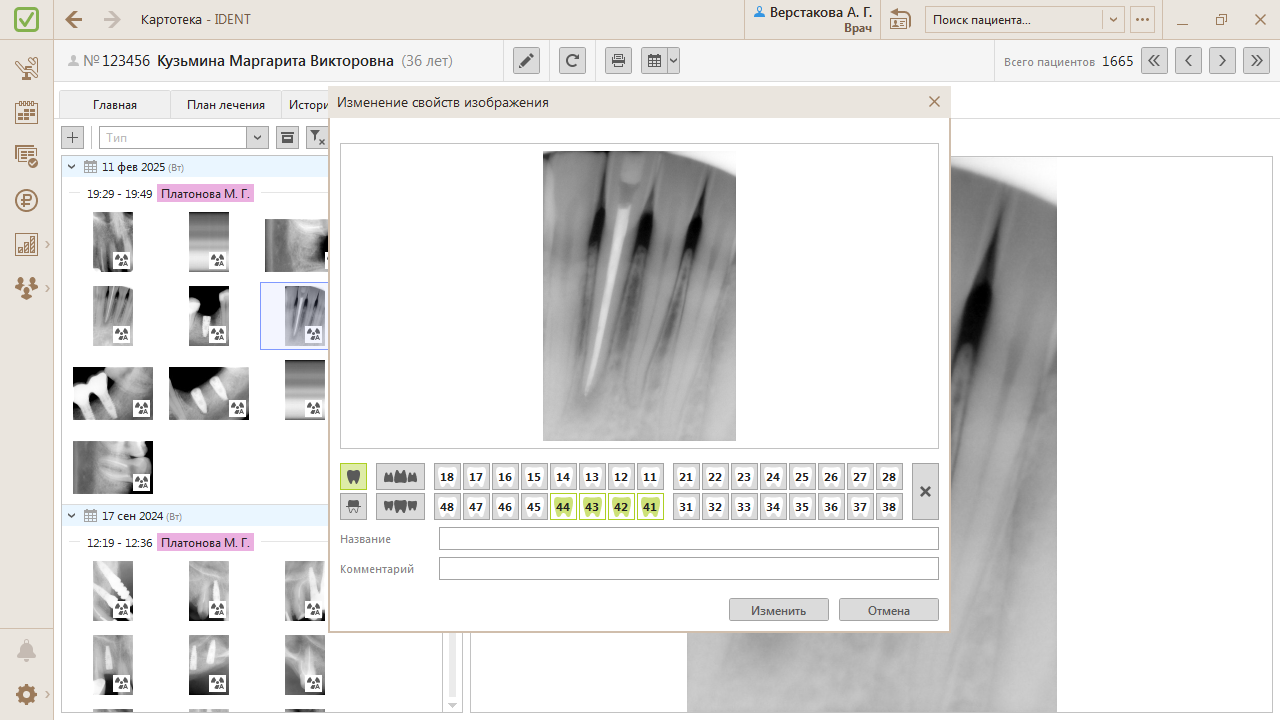
Дополнительные функции IDENT.Рентгена
Если нажать правой кнопкой мыши по символу  в области уведомлений, то вы увидите ряд функций:
в области уведомлений, то вы увидите ряд функций:
- Проверить новые снимки;
- Редактор привязок;
- Проверить все снимки — это основная функция, которая вам может пригодиться;
- Проверить кэш снимков;
- Выход.
Проверить новые снимки
Осуществляет проверку снимков, сделанных в течение последних двух часов. Проверка автоматически выполняется при запуске IDENT.Рентгена. Запустите проверку вручную, если вы случайно закрыли окно привязки.
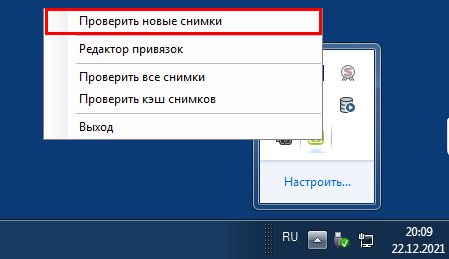
Редактор привязок
Открывает окно с успешными привязками. Можно отфильтровать по дате, пациенту, рентгену (1).
При использовании функции «Загрузить старые снимки» (2) проверяется информация в рентген-программе и в IDENT. Синхронизируются снимки, которые не были загружены из рентген-программы в IDENT ранее.
Функция используется, если IDENT.Рентген не запускали в течение двух часов после того, как сделали снимок пациента, карточки которого уже привязаны в IDENT и рентген-программе.
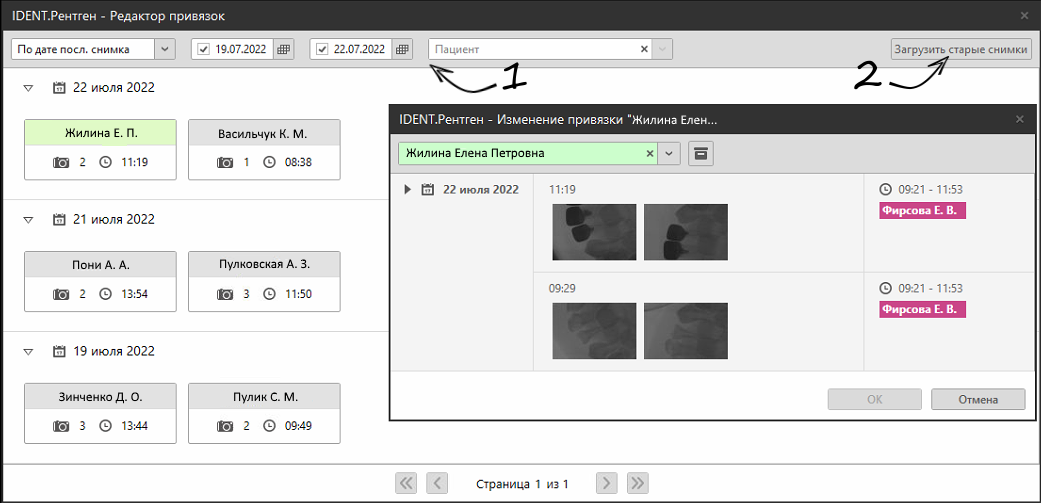
Проверить все снимки
Сопоставляются снимки в рентген-программе за все время со всеми приемами в IDENT.
Все снимки уже выбраны. Для синхронизации просто нажмите «Сохранить привязки». После сохранения открывается окно с количеством обработанных снимков.
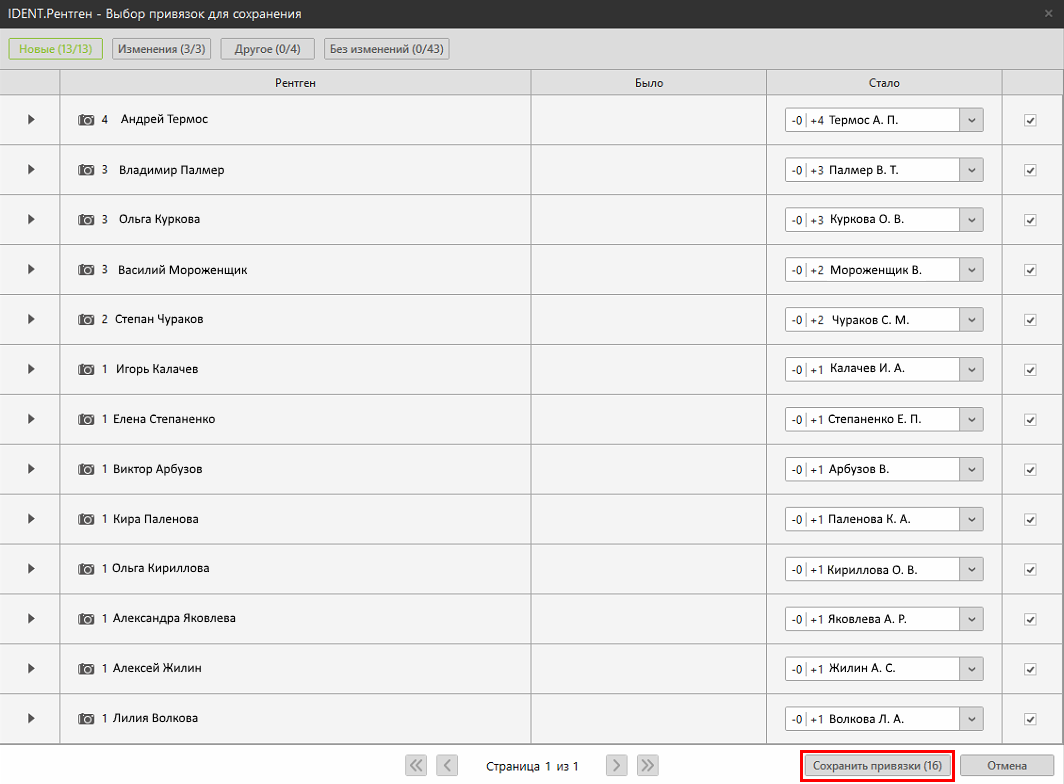
Проверить кэш снимков
Используется, если на вкладке «Изображения» вместо снимка обнаружили красный крестик ❌. Он возникает, когда снимок в кэше IDENT удален, поврежден или перемещен. Чаще всего это происходит, когда снимок удаляется из базы рентген-программы.
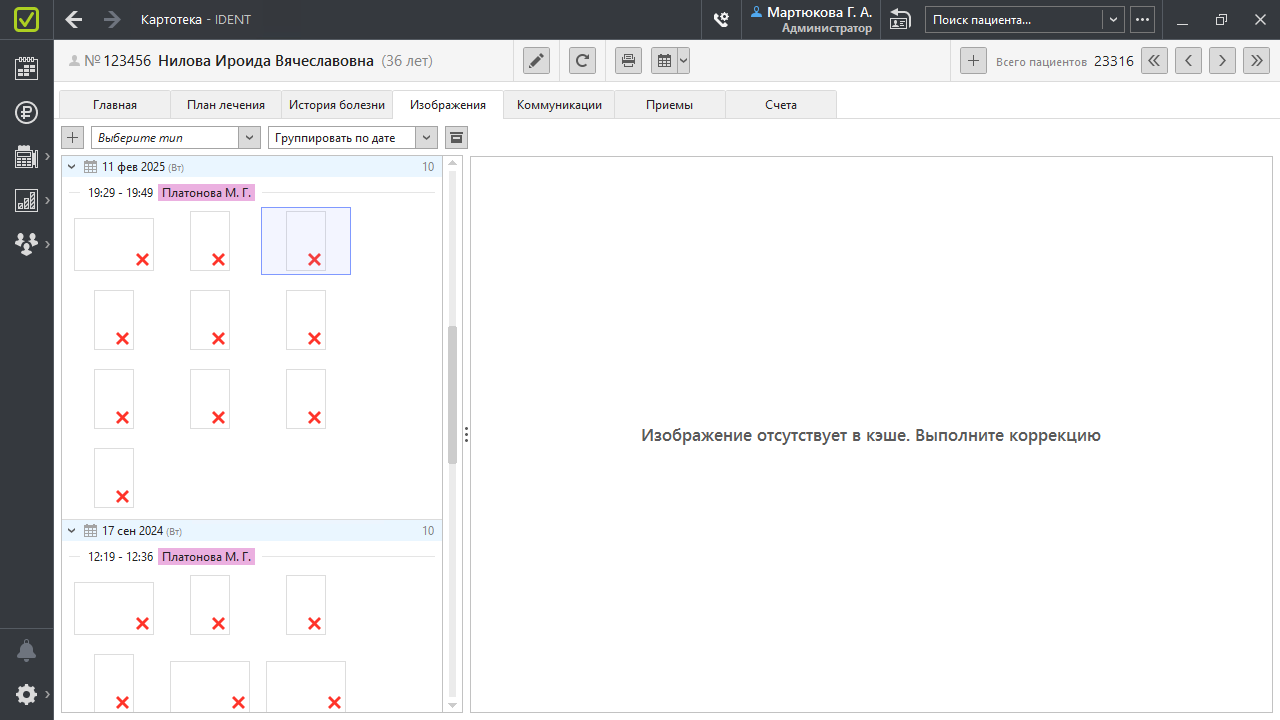
При проверке кэша IDENT.Рентген ищет оригинал снимка в рентген-программе. Если находит, то восстанавливает кэш.
Если оригинал не найден, уберите поврежденный снимок в архив.
В самом IDENT можно проверить кэш изображений, которые загружены в IDENT вручную, то есть через кнопку «+» на вкладке «Изображения». Для проверки нажмите «Настройки» → «Администрирование» → «Проверить кэш изображений».
Выход
Закрывает приложение.
Если IDENT.Рентген закрыт, снимки не загружаются в IDENT и не происходит привязка карточек. Как только вы запустите IDENT.Рентген, он проверит и загрузит снимки за последние 2 часа. Чтобы загрузить более ранние снимки, нажмите «Проверить все снимки».